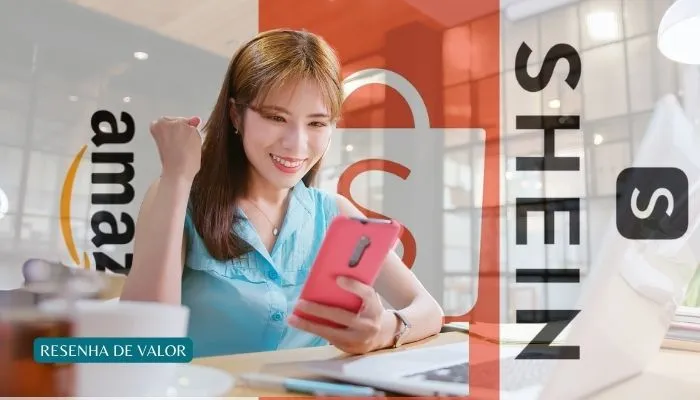Em primeiro lugar, muitas vezes nos pegamos perdidos para organizar suas finanças. Além disso, quando menos esperamos, e sem perceber, acabamos caindo em uma bola de neve.
Às vezes, de uma forma simples, conseguimos resolver essa situação, mas o primeiro passo para alcançar essa visão, é termos bem claro onde estamos erramos.
Portanto, vim trazer hoje para você, um aplicativo que pode te ajudar de forma simples a organizar toda a sua vida financeira. E melhor de tudo, bem na palma da sua mão.
Baixar e abrir o aplicativo
Acesse o Google Play ou a App Store no seu celular. Pesquise por “Minhas Economias” (o aplicativo verde).
Se você ainda não tem o aplicativo, clique em “Fazer Download” para baixá-lo. Caso já tenha o aplicativo, clique em “Abrir” para acessá-lo.
Explorar a tela inicial
Você vai perceber que com poucos cliques, você terá uma visão real da sua situação, podendo assim, buscar por uma solução. Em outras palavras, o nome desse aplicativo é “Minhas Economias”, com ele você conseguirá, enxergar bem como anda a sua vida financeira, podendo assim, buscar clareza em suas decisões e alcançar um equilíbrio para suas contas. Vou trazer um passo a passo bem simples e claro para poder te ajudar do começo ao fim do processo.
Ao abrir o aplicativo, você estará na tela inicial. Nessa tela, você verá os meses, o seu saldo e pode clicar no olhinho para mostrar ou ocultar o saldo.
Também é possível visualizar seus ganhos e gastos diretamente na tela inicial. Observe uma funcionalidade exclusiva desse aplicativo, que não existe no “Meu Orçamento”.
Registrar um gasto – Organizar suas finanças
- Na tela inicial, clique em “Mais”.
- Em seguida, escolha a opção para registrar um gasto. Insira o valor do gasto, por exemplo, R$300.
- Clique em “Ver mais” para visualizar as opções de categorias de gastos. Caso a categoria desejada não esteja disponível, clique em “Criar categoria”.
- Digite o nome da categoria, escolha uma cor e clique em “Criar categoria”. Se a categoria não aparecer imediatamente, clique para sair e ela será exibida abaixo.
- Localize a categoria “Restaurante” e clique nela. Você também pode escolher a forma de pagamento e adicionar uma descrição (opcional).
- Após registrar o gasto, ele aparecerá na lista da tela inicial.
Registrar um ganho
Na tela inicial, clique em “Mais”. Selecione a opção para registrar um ganho.
Insira o valor do ganho, por exemplo, R$5.000. Clique em “Ver mais” para visualizar as opções de categorias de receitas.
Adicione uma nova categoria, se necessária, seguindo o mesmo processo descrito anteriormente. Localize a categoria “YouTube” e clique nela.
Assim como nos gastos, você pode escolher a forma de recebimento e adicionar uma descrição (opcional).
Após registrar o ganho, ele aparecerá na lista da tela inicial.
Explorar recursos adicionais – Organizar suas finanças
Embora existam outros aplicativos atualmente, o “Minhas Economias” oferece recursos extras interessantes. Ele possui um gráfico de despesas e receitas que pode ajudar a visualizar seus padrões de gastos ao longo do tempo.
O aplicativo também possui uma função de metas, onde você pode definir objetivos financeiros e acompanhar seu progresso na direção a eles.
Outra funcionalidade útil é a possibilidade de criar orçamentos administrativos e acompanhar seu desempenho em relação a eles. Esses recursos podem ser especialmente úteis se você estiver trabalhando para economizar dinheiro ou controlar gastos em categorias específicas.
O “Minhas Economias” é um aplicativo confiável e prático para gerenciar suas finanças pessoais. Ele oferece recursos como registro de despesas e receitas, gráficos de acompanhamento, metas financeiras e orçamentos planejados. Embora como eu disse antes, que existem outros aplicativos no momento. Eu recomendo que você experimente o “Minhas Economias” e veja se ele atende às suas necessidades pessoais e financeiras.
Espero que este tutorial tenha sido útil para entender como o aplicativo “Minhas Economias” funciona. Se tiver alguma dúvida ou sugestão, deixe um comentário abaixo. Obrigado por ler o nosso artigo e até a próxima!